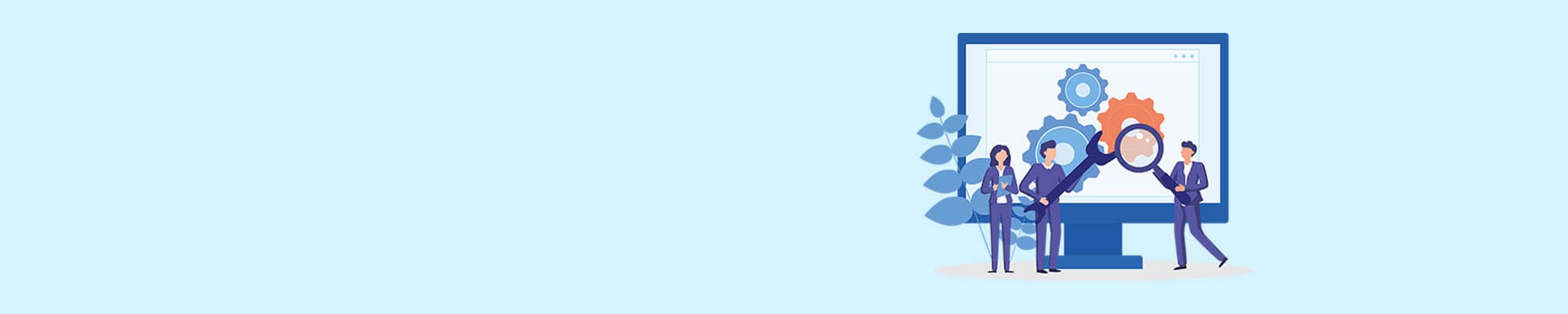Tipp: So installieren Sie den Endpoint Central Agent auf den Endpoints, die Sie verwalten möchten
In diesem Tipp erklären wir Ihnen, wie Sie den Endpoint Central Agent auf den Computern installieren, die Sie mit der Unified-Endpoint-Management-Lösung Endpoint Central (ehemals Desktop Central) verwalten möchten. Insgesamt stehen Ihnen in der On-Premises-Version von Endpoint Central vier verschiedene Möglichkeiten zur Verfügung, die wir Ihnen im Folgenden detailliert vorstellen möchten:
- Manuelle Installation des Endpoint Central Agents
- Installation des Endpoint Central Agents über eine der folgenden Methoden:
Was ist der „Endpoint Central Agent“ (ehemals „Desktop Central Agent“)?
Der Endpoint Central Agent ist eine kleine Software, die auf den Client-Systemen installiert wird, die mit Endpoint Central verwaltet werden sollen. Sie führt die vom Endpoint Central Server angewiesenen Operationen durch und ist für die Aktualisierung des Servers mit dem Status der bereitgestellten Konfigurationen verantwortlich.
Dazu holt sich der Agent selbständig in einem 90-Minutenintervall basierend auf seiner Systemstartzeit Anweisungen vom Endpoint Central Server und führt die anstehenden Aufgaben aus. Zusätzlich nimmt er Konfigurationsanforderungen des Endpoint Central Servers auch außerhalb des 90-Minutenintervalls an, damit dringende Aufgaben sofort durchgeführt werden.
Manuelle Installation des Endpoint Central Agents
Um den Endpoint Central Agent (ehemals Desktop Central Agent) manuell auf Computern innerhalb Ihres LANs zu installieren, gehen Sie folgendermaßen vor (Version 10.1.2124.1 und höher):
- Laden Sie den für den Fernarbeitsplatz (Remoteoffice) passenden Agent in Endpoint Central unter Agent > Computer > Agent herunterladen herunter.
- Installieren Sie die heruntergeladene Agent-Exe auf dem Client-Rechner.
- Falls Sie den Agent im Hintergrund installieren möchten, fügen Sie der Exe-Datei bitte den Befehl „/silent“ hinzu.
Beispiel: LocalOffice_Agent.exe /silent
Produktvorstellung Endpoint Central
Wir stellen Ihnen die Funktionen von Endpoint Central gerne in einer unserer regelmäßigen Live-Demos vor - kostenlos und unverbindlich.
Installation des Agents über die Benutzeroberfläche von Endpoint Central
Es gibt zwei Möglichkeiten, um einen Agenten über die zentrale Benutzeroberfläche von Endpoint Central zu installieren:
Möglichkeit 1:
Bei der Definition des Scope of Management – also beim Festlegen der Liste an Computern, die mit Endpoint Central verwaltet werden sollen.
Möglichkeit 2:
Nach der Festlegung des Scope of Management (Verwaltungsbereich):
- Klicken Sie auf die Registerkarte Agent.
- Klicken Sie auf Verwaltungsbereichsvorgänge.
- Wählen Sie die Computer aus, auf denen Sie den Agent installieren möchten.
- Klicken Sie auf Den Agenten installieren.
- Klicken Sie auf OK.
Installieren des Agents mithilfe von Gruppenrichtlinienobjekten (GPOs)
Sie können den Endpoint Central Agent auch mithilfe eines Gruppenrichtlinienobjekts (GPO) auf Ihren Client-Computern installieren. Dazu wird ein Skript auf mehreren Client-Computern ausgeführt, indem Sie das Start-Skipt des Active Directory hinzufügen.
Detaillierte Informationen finden Sie hier auf der englischen Website des Herstellers.
Installieren eines Agenten über IP-Adressen und IP-Bereiche
Sie können den Endpoint Central Agent auch mithilfe von IP-Adressen und IP-Bereichen installieren. Dazu wird eine .exe-Datei mit Support-Dateien verwendet, die es Ihnen ermöglicht, den Agent über ein Befehlszeilen-Tool zu installieren.
Um den Agent über die Angabe von IP-Adressen oder IP-Bereichen zu installieren, führen Sie die folgenden Schritte aus:
1. Laden Sie die Datei agent-installation-via-ip.zip herunter.
2. Entpacken Sie die Zip-Datei 'agent-installation-via-ip.zip'.
3. Laden Sie den Agent herunter, indem Sie auf der Registerkarte Agent auf Installation des Agenten im linken Fensterbereich klicken. Auf der Registerkarte GPO klicken Sie auf Agent herunterladen. Anschließend wählen Sie den gewünschten Fernarbeitsplatz oder das Remote-Office aus (je nachdem, auf welchen Computern Sie den Agent installieren möchten).
4. Kopieren Sie die Dateien DesktopCentral.msi und DesktopCentralAgent.mst(voraussichtlich ab 2023: EndpointCentral.msi und EndpointCentralAgent.mst) und fügen Sie sie in den extrahierten Ordner InstallAgentViaIP ein.
5. Klicken Sie im Administratormodus mit der rechten Maustaste auf die Datei SetupUtility.bat.
6. Wählen Sie die gewünschte Option aus der Liste aus.
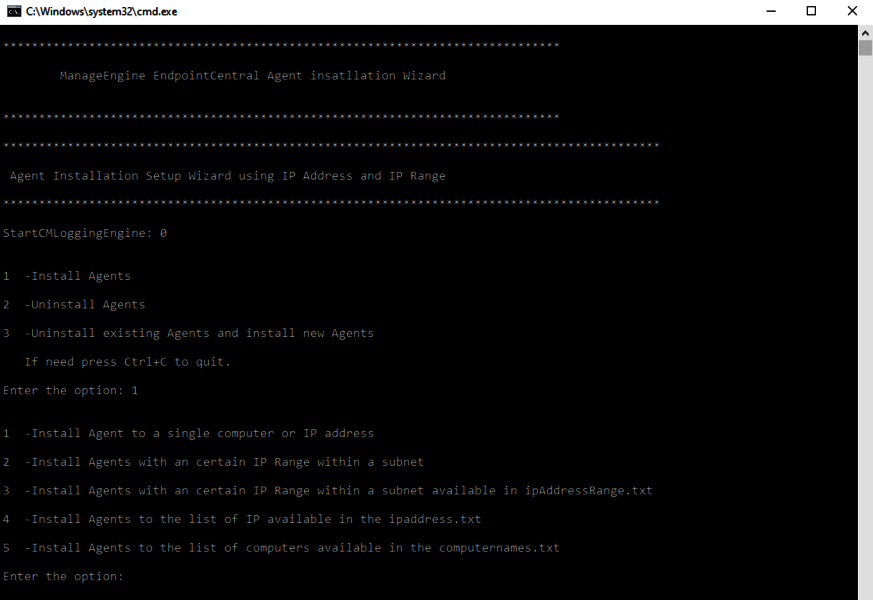
7. Geben Sie die erforderlichen Details ein.
Hinweis:
Die Anmeldeinformationen, die Sie für die Installation des Agents auf den Client-Computern verwenden, sollten über Domänenadministratorrechte verfügen.
8. Um den Agent über ipaddress.txt zu installieren, geben Sie die IP-Adressen oder den IP-Bereich der Computer ein, auf denen Sie den Agenten installieren möchten, und speichern Sie die Datei. Idealerweise sollten Sie die IP-Adressen in separaten Zeilen eingeben.
9. Anschließend wird der Agent remote auf den Client-Computern installiert.